Menu Start di Windows 10: cambia design, disabilita Bing Search
Varie / / February 12, 2022

Non posso pensare o parlare di design senza pensare a Steve Jobs (e cosa ha detto a riguardo). Il design non è solo ciò che sembra e si sente. Il design è come funziona". E quando ci pensi, alla fine della giornata, non importa davvero come colorato o alla moda una cosa potrebbe sembrare. Se non funziona per il consumatore, è rotto.
Sento che il design, o forse la prospettiva del "design", cambia da persona a persona. Ed è questo che mi porta al nuovo Windows 10 Menu iniziale. Affrontando le preoccupazioni degli utenti dalle versioni precedenti di Windows, Microsoft ha reso il menu Start di Windows 10 molto più personalizzabile. A parte il menu Start de facto fornito con Windows 10, puoi trasformarlo facilmente per ottenere un menu Start di tipo Windows 7 o uno schermo intero Schermata iniziale di Windows 8, qualunque cosa ti stia bene.
Quindi in questo articolo ti mostrerò come personalizzare completamente il tuo menu di avvio e design è come vuoi che sia.
Il menu Start simile a Windows 7
Il nuovo menu Start combina le piccole icone di Windows 7 e Live Tiles di Windows 8. Nelle prime build dell'ultima variante, un utente poteva semplicemente sbloccare tutti i riquadri e ridimensionare il menu di avvio per farlo sembrare il tradizionale menu di avvio che la maggior parte di noi amava. Tuttavia, nell'ultima anteprima tecnica, l'opzione è stata rimossa come funzionalità predefinita, quindi devi modificare un file di registro per riparare le cose.

Apri il comando Esegui, digita regedit e premere OK. Navigare verso HKEY_CURRENT_USER –> Software Microsoft –> Windows –> CurrentVersion –> Explorer –> Advanced. Qui, crea un nuovo valore DWORD (32 bit) e assegnagli un nome EnableXamlStartMenu. Una volta fatto tutto, apri il task manager nel file Avanzate vista e riavviare l'esploratore.
Il menu Start ora sarà di nuovo ridimensionabile e una volta rimosse tutte le tessere dal riquadro di destra, il menu si ridurrà e non utilizzerà spazi inutili sullo schermo. Se desideri ripristinare le impostazioni predefinite, elimina semplicemente il nuovo valore che abbiamo creato nel registro.

Rendere le cose facili: Scarica ed esegui il file di registro con un clic per creare direttamente il valore DORD necessario.
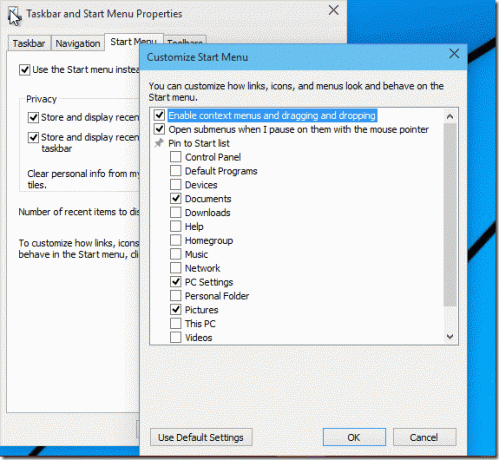
Se desideri aggiungere elementi come Pannello di controllo, Documenti e Computer in un riquadro a destra, apri le proprietà del menu Start e fai clic su personalizzare per modificare la Jump List. Nella finestra di dialogo che si apre, puoi selezionare uno qualsiasi degli elementi speciali e aggiungerlo al menu Start e renderlo più simile a Windows 7.
Ottieni la schermata Start di tipo Windows 8
Mentre per i fan di Windows 7 le cose potrebbero sembrare un po' complicate, Microsoft ha mostrato un lato più morbido per gli amanti della schermata Start.
Assicurati di salvare tutto il tuo lavoro, poiché alla fine verrai disconnesso. Fare clic con il pulsante destro del mouse su Barra delle applicazioni e aperto Proprietà.

Qui, vai al menu Start e deseleziona Utilizzare il menu Start invece di Schermata iniziale. Windows ti chiederà conferma per disconnetterti e riconnetterti affinché le modifiche abbiano effetto. Una volta che sei di nuovo dentro, otterrai la schermata iniziale di Windows 8 in Windows 10.
Rimozione dei risultati di ricerca Bing
Le persone come me che sanno cosa stanno facendo potrebbero odiare i risultati costanti di Bing Search che appaiono ogni volta che cerchi un programma nel menu di avvio di Windows 10. Il più delle volte, queste previsioni di ricerca non hanno alcun senso e rallentano la ricerca. Se avessi voluto cercare sul web, avrei usato Chrome. Se sono nel menu Start, sono lì per cercare un programma e nient'altro.
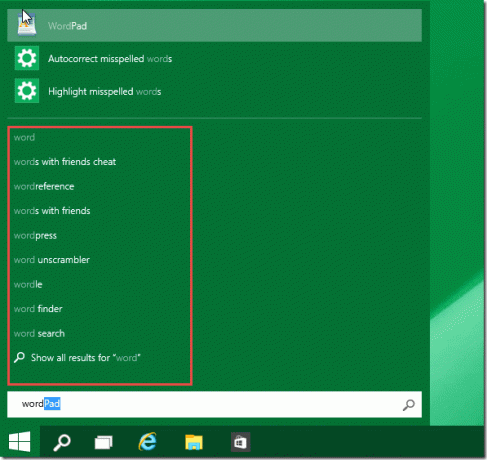
Se la pensi allo stesso modo e vorresti impedire che queste previsioni di Bing vengano visualizzate, c'è una soluzione facile per questo. Apri il Pannello di controllo e fare clic su Editor criteri di gruppo. Ora vai a Configurazione computer -> Modelli amministrativi -> Componenti di Windows -> Cerca. Qui, abilita questi tre criteri:
- Non consentire la ricerca sul web
- Non eseguire ricerche sul Web o visualizzare risultati Web in Cerca
- Non eseguire ricerche sul Web o visualizzare risultati Web in Cerca su...
Assicurati di abilitare, non disabilitare le impostazioni.
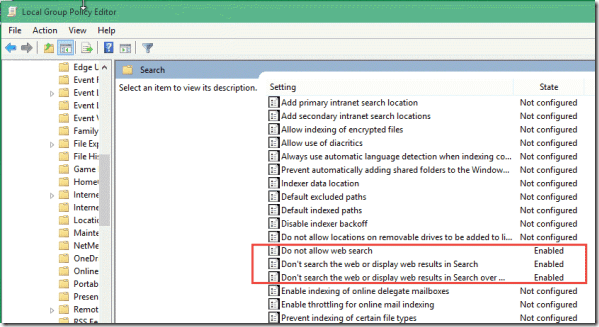
Dopo, i risultati della ricerca del menu Start saranno puliti e non comprenderanno previsioni di ricerca non necessarie.
Cambiare l'aspetto e la sensazione
Quindi, una volta impostato il menu Start in modo che funzioni come desideri, personalizziamo un po' l'aspetto. Dopotutto, i colori funzionano magicamente se usati con il giusto contrasto. Per impostazione predefinita, il menu è impostato per cambiare il colore in modo dinamico insieme allo sfondo e al tema che stai utilizzando su Windows 10.
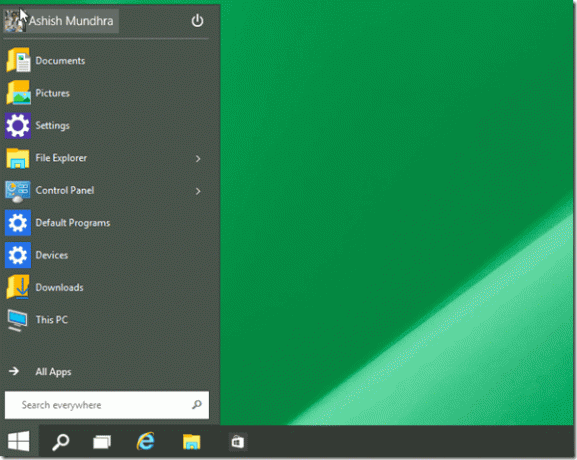
Fare clic con il pulsante destro del mouse su uno spazio vuoto nel menu Start e fare clic su Personalizzare opzione. Qui puoi scegliere i colori statici per il menu Start insieme alla barra delle applicazioni.
Quindi è così che puoi personalizzare il menu Start nella prossima versione di Windows. Non dimenticare di condividere le tue opinioni su Windows 10 se hai avuto la possibilità di giocare con la versione pre-rilasciata.
Ultimo aggiornamento il 02 febbraio 2022
L'articolo sopra può contenere link di affiliazione che aiutano a supportare Guiding Tech. Tuttavia, non pregiudica la nostra integrità editoriale. Il contenuto rimane imparziale e autentico.



